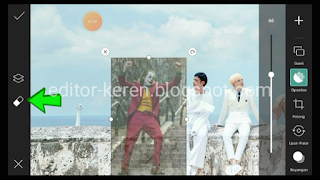Editor Keren - Ada banyak cara untuk mengubah background pada foto,
salah satunya pada aplikasi PicsArt ini. Atau kamu bisa melakukannya secara
online melalui
remove.bg dimana
kamu hanya tinggal upload foto yang background ingin kamu hapus, lalu secara
otomatis tanpa ribet background foto akan terhapus.
Namun tidak seperti mengubah background foto PicsArt, cara remove.bg terbatas
dalam pengeditan background gambar.
Sedangkan dengan PicsArt, kita bisa mengedit foto dengan banyak fitur. Mulai
dari gradasi warna, Merubah Warna, bagian-bagian mana saja yang akan kita
hapus sudah banyak tersedia yang dapat kita gunakan secara gratis dan ada pula
fitur yang berbayar.
Cara ubah background foto picsart ini ada dua cara yang bisa kita lakukan.
Salahsatunya terdapat fitur baru pada menu yaitu BG. Dimana kita bisa
mengganti background foto yang sudah disediakan oleh PicsArt itu sendiri.
Namun sayangnya, fitur ini mengharuskan pengguna untuk berlangganan.
Tenang saja, pada artikel Editor Keren kali ini tentang Tutorial cara ubah
background foto PicsArt kita akan melakukannya melalui fitur gratis.
Oke bagaimana caranya? Langsung simak saja ulasan artikel tentang cara ubah
background foto PicsArt dibawah ini.
Cara Ubah Background Foto di PicsArt
1. Upload Background
Cara ubah background foto PicsArt yang pertama, upload terlebih dahulu gambar background. Setelah itu upload kembali gambar objek yang background nya ingin kita hapus.
2. Atur Opasitas Objek dan Hapus Manual
Setelah kedua foto sudah terupload, atur gambar dibagian foto yang akan
dihapus background nya. Atur opasitas menjadi sekitar 70 persen.
Lalu pindahkan objek dibagian area yang kamu inginkan, lalu pilih ikon penghapus pada menu, hapus secara manual background objek pada foto.
Sebenarnya kita bisa melakukan otomatis, namun hasilnya kurang rapih.
Dan jika kamu malas menghapus background pada objek, kamu bisa menggunakan
cara yang sudah saya jelaskan diawal tadi dengan menghapus background gratis
otomatis secara online melalui situs
remove.bg
3. Sesuaikan Foto Objek Dengan Background
Katakan saja disini background foto sudah terhapus. Lalu jangan terburu-buru
menekan ceklis.
Atur terlebih dahulu pada menu 'Sesuaikan' dengan ikon pengaturan.
Atur mulai dari kontras, kecerahan, saturasi, suhu dan lain-lain. Dimana disini agar foto kamu terlihat seperti menyatu alami.
Seperti contohnya disini saya mengatur agar foto joker terlihat lebih nyata
dengan background nya yang cerah.
4. Atur fx
Jika sudah disesuaikan, kamu bisa ceklis.
Namun perlu diingat! Ketika kamu menceklis gambar untuk keseluruhan, kamu
tidak bisa mengedit kembali foto objek seperti pertama tadi.
Jika sudah terlanjur, namun kamu tidak puas dengan hasil editan, suka tak suka
kamu harus mengulangnya kembali dari pertama. Maka pastikan sebelum menceklis
gambar, semuanya sudah oke.
5. Selesai
Oke jika semuanya sudah pas dan oke, mulai dari penghapusan background,
menyesuaikan kecerahan dan warna, kamu bisa mengunduh foto hasil editan kamu.
Jika artikel cara ubah background foto PicsArt ini kamu belum memahaminya,
kamu bisa menontonnya melalui video cara ubah background foto PicsArt dibawah
ini
Cara Ubah Background Foto di PicsArt
Penutup
Nah itu dia cara ubah background foto PicsArt. Semoga artikel tutorial yang
kami berikan membantu kebutuhanmu untuk mengubah background foto.
Dukung Editor Keren dengan cara subscribe di Channel
YouTube Editor Keren (Gratis!) Atau kamu juga bisa berdonasi pada kami pada link berikut ini
cara ubah background foto PicsArt